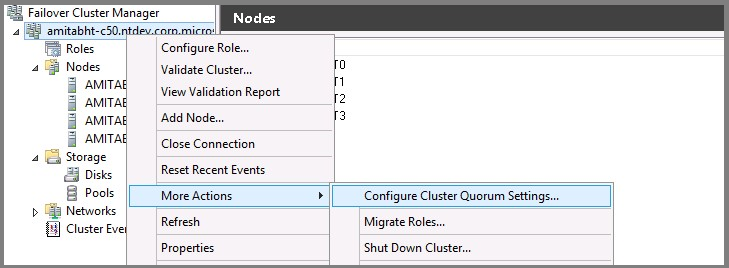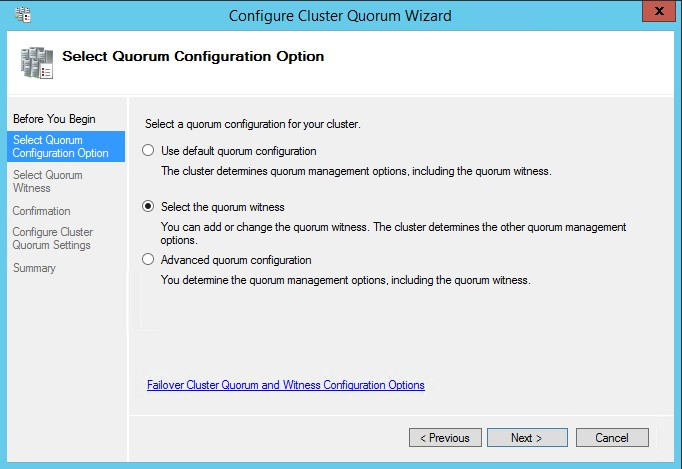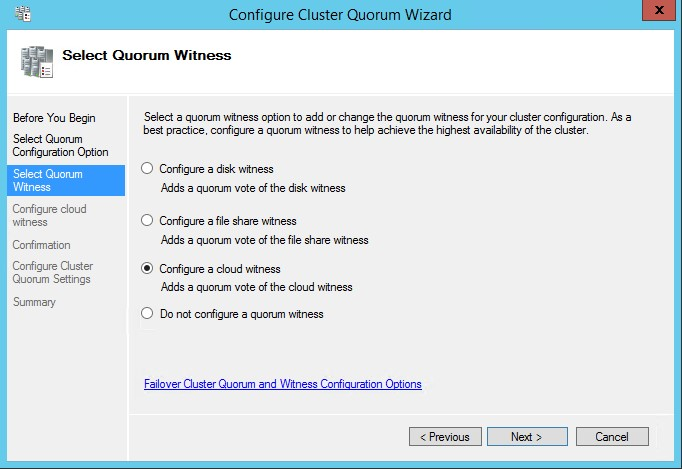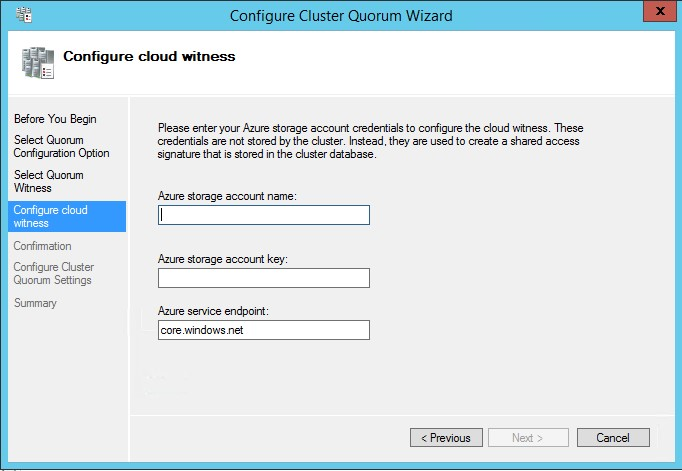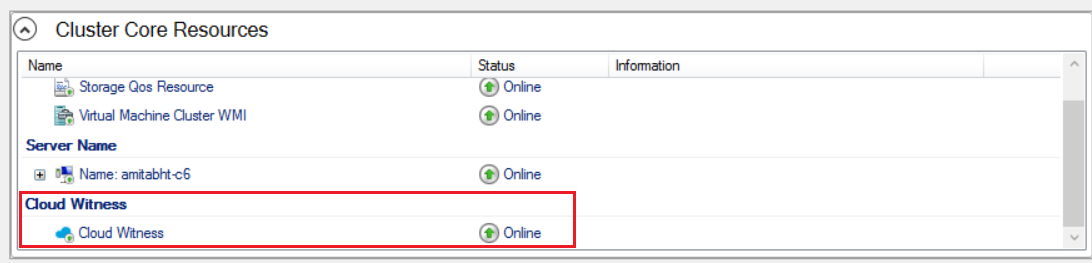Clusterquorum configureren voor SQL Server op Azure-VM's
Van toepassing op: SQL Server op Azure VM
In dit artikel leert u hoe u een van de drie quorumopties configureert voor een Windows Server-failovercluster dat wordt uitgevoerd op SQL Server op Virtuele Machines (VM's) van Azure: een schijfwitness, een cloudwitness en een bestandssharewitness.
Overzicht
Het quorum voor een cluster wordt bepaald door het aantal stemelementen dat deel moet uitmaken van het actieve clusterlidmaatschap om het cluster correct te laten starten of door te gaan. Als u een quorumresource configureert, kan een cluster met twee knooppunten online doorgaan met slechts één knooppunt. Het Windows Server-failovercluster is de onderliggende technologie voor de SQL Server op Azure-VM's met hoge beschikbaarheid: failoverclusterexemplaren (CFA's) en beschikbaarheidsgroepen (AG's).
De schijfwitness is de meest tolerante quorumoptie, maar als u een schijfwitness wilt gebruiken op een SQL Server op azure-VM, moet u een gedeelde Azure-schijf gebruiken die enkele beperkingen voor de oplossing voor hoge beschikbaarheid met zich meebrengt. Gebruik daarom een schijfwitness wanneer u uw failoverclusterexemplaren configureert met gedeelde Azure-schijven. Gebruik anders waar mogelijk een cloudwitness. Als u Windows Server 2012 R2 of ouder gebruikt die geen cloudwitness ondersteunt, kunt u een bestandssharewitness gebruiken.
De volgende quorumopties zijn beschikbaar voor SQL Server op Virtuele Azure-machines:
| Cloudwitness | Schijfwitness | Bestandssharewitness | |
|---|---|---|---|
| Ondersteund besturingssysteem | Windows Server 2016+ | Alle | Alle |
Zie het overzicht van het Windows Server-failovercluster voor meer informatie over quorum.
Cloudwitness
Een cloudwitness is een type failoverclusterquorumwitness die gebruikmaakt van Microsoft Azure Storage om een stem te geven over het clusterquorum.
De volgende tabel bevat aanvullende informatie en overwegingen over de cloudwitness:
| Witness-type | Omschrijving | Vereisten en aanbevelingen |
|---|---|---|
| Cloudwitness |
|
|
Overweeg bij het configureren van een Cloud Witness-quorumresource voor uw failovercluster het volgende:
- In plaats van de toegangssleutel op te slaan, genereert en slaat uw failovercluster een SAS-token (Shared Access Security) op.
- Het gegenereerde SAS-token is geldig zolang de toegangssleutel geldig blijft. Wanneer u de primaire toegangssleutel roteert, is het belangrijk om eerst de cloudwitness bij te werken (op al uw clusters die dat opslagaccount gebruiken) met de secundaire toegangssleutel voordat u de primaire toegangssleutel opnieuw opgeeft.
- Cloud Witness maakt gebruik van de HTTPS REST-interface van de Azure Storage-accountservice. Dit betekent dat de HTTPS-poort moet zijn geopend op alle clusterknooppunten.
Voor een cloudwitness is een Azure Storage-account vereist. Voer de volgende stappen uit om een opslagaccount te configureren:
- Meld u aan bij de Azure-portal.
- Selecteer Nieuw -> Data + Storage -> Storage-account in het menu Hub.
- Ga als volgt te werk op de pagina Een opslagaccount maken:
- Voer een naam in voor het opslagaccount. Namen van opslagaccounts moeten tussen 3 en 24 tekens lang zijn en mogen alleen cijfers en kleine letters bevatten. De naam van het opslagaccount moet ook uniek zijn binnen Azure.
- Voor soort account selecteert u Algemeen gebruik.
- Voor Prestaties selecteert u Standard.
- Voor Replicatie selecteert u Lokaal redundante opslag (LRS).
Zodra uw opslagaccount is gemaakt, volgt u deze stappen om uw cloudwitnessquorumresource voor uw failovercluster te configureren:
De bestaande Set-ClusterQuorum PowerShell-opdracht heeft nieuwe parameters die overeenkomen met Cloud Witness.
U kunt cloudwitness configureren met de cmdlet Set-ClusterQuorum met behulp van de PowerShell-opdracht:
Set-ClusterQuorum -CloudWitness -AccountName <StorageAccountName> -AccessKey <StorageAccountAccessKey>
Gebruik deze PowerShell-opdracht in het zeldzame geval dat u een ander eindpunt moet gebruiken:
Set-ClusterQuorum -CloudWitness -AccountName <StorageAccountName> -AccessKey <StorageAccountAccessKey> -Endpoint <servername>
Raadpleeg de documentatie voor cloudwitness voor hulp bij het vinden van de Toegangssleutel voor opslagaccounts.
Schijfwitness
Een schijfwitness is een kleine geclusterde schijf in de cluster beschikbare opslaggroep. Deze schijf is maximaal beschikbaar en kan een failover uitvoeren tussen knooppunten.
De schijfwitness is de aanbevolen quorumoptie wanneer deze wordt gebruikt met een oplossing voor hoge beschikbaarheid van gedeelde opslag, zoals het failoverclusterexemplaren met gedeelde Azure-schijven.
De volgende tabel bevat aanvullende informatie en overwegingen over de quorumschijfwitness:
| Witness-type | Omschrijving | Vereisten en aanbevelingen |
|---|---|---|
| Schijfwitness |
|
|
Als u een gedeelde Azure-schijf wilt gebruiken voor de schijfwitness, moet u eerst de schijf maken en deze koppelen. Volg hiervoor de stappen in de sectie Schijf koppelen van de azure-handleiding voor failoverclusterexemplaren voor gedeelde schijven. De schijf hoeft niet premium te zijn.
Nadat de schijf is gekoppeld, voegt u deze aan de clusteropslag toe met de volgende stappen:
- Open Failoverclusterbeheer.
- Selecteer Schijven onder Opslag in het linkernavigatiedeelvenster.
- Selecteer Schijf toevoegen onder Acties in het rechternavigatiedeelvenster.
- Selecteer het gedeelde Azure-station dat u zojuist hebt gekoppeld en noteer de naam, zoals
Cluster Disk 3.
Nadat uw schijf is toegevoegd als geclusterde opslag, configureert u deze als schijfwitness met behulp van PowerShell:
De bestaande Set-ClusterQuorum PowerShell-opdracht heeft nieuwe parameters die overeenkomen met Cloud Witness.
Gebruik het pad voor de bestandsshare als de parameter voor de schijfwitness wanneer u de PowerShell-cmdlet Set-ClusterQuorumgebruikt:
Set-ClusterQuorum -NodeAndDiskMajority "Cluster Disk 3"
U kunt ook failoverclusterbeheer gebruiken; Volg dezelfde stappen als voor de cloudwitness, maar kies in plaats daarvan de schijfwitness als de quorumoptie.
Bestandsshare-witness
Een bestandssharewitness is een SMB-bestandsshare die doorgaans is geconfigureerd op een bestandsserver met Windows Server. Het onderhoudt clustering-informatie in een witness.log-bestand, maar slaat geen kopie van de clusterdatabase op. In Azure kunt u een bestandsshare configureren op een afzonderlijke virtuele machine.
Configureer een bestandssharewitness als een schijfwitness of cloudwitness niet beschikbaar of niet wordt ondersteund in uw omgeving.
De volgende tabel bevat aanvullende informatie en overwegingen over de quorumbestandssharewitness:
| Witness-type | Omschrijving | Vereisten en aanbevelingen |
|---|---|---|
| Bestandsshare-witness |
|
Dit zijn een aantal aanvullende overwegingen voor een bestandsserver waarop de bestandsshare-witness wordt gehost:
|
Zodra u de bestandsshare hebt gemaakt en de juiste machtigingen hebt geconfigureerd, koppelt u de bestandsshare aan uw geclusterde knooppunten. U kunt dezelfde algemene stappen volgen om de bestandsshare te koppelen, zoals beschreven in de sectie bestandsshare koppelen van het failoverclusterexemplaren voor premium-bestandsshares.
Nadat de bestandsshare correct is geconfigureerd en gekoppeld, gebruikt u PowerShell om de bestandsshare toe te voegen als de quorumwitness-resource:
Set-ClusterQuorum -FileShareWitness <UNC path to file share> -Credential $(Get-Credential)
U wordt gevraagd om een account en wachtwoord voor een lokaal (naar de bestandsshare) niet-beheerdersaccount met volledige beheerdersrechten voor de share. Het cluster bewaart de naam en het wachtwoord versleuteld en is niet toegankelijk voor iedereen.
U kunt ook failoverclusterbeheer gebruiken; volg dezelfde stappen als voor de cloudwitness, maar kies in plaats daarvan de bestandssharewitness als de quorumoptie.
Quorumstemmen wijzigen
Het is mogelijk om de quorumstem te wijzigen van een knooppunt dat deelneemt aan een Windows Server-failovercluster.
Als u de steminstellingen voor knooppunten wijzigt, volgt u deze richtlijnen:
| Richtlijnen voor het stemmen van de Qurom |
|---|
| Begin met elk knooppunt dat standaard geen stem heeft. Elk knooppunt mag alleen een stem met expliciete reden hebben. |
| Schakel stemmen in voor clusterknooppunten die als host fungeren voor de primaire replica van een beschikbaarheidsgroep of de voorkeurseigenaren van een failoverclusterexemplaren. |
| Stemmen inschakelen voor automatische failover-eigenaren. Elk knooppunt dat een primaire replica of FCI kan hosten als gevolg van een automatische failover, moet een stem hebben. |
| Als een beschikbaarheidsgroep meer dan één secundaire replica heeft, schakelt u alleen stemmen in voor de replica's met automatische failover. |
| Stemmen uitschakelen voor knooppunten die zich op secundaire sites voor herstel na noodgevallen bevinden. Knooppunten in secundaire sites mogen niet bijdragen aan het offline nemen van een cluster als er niets mis is met de primaire site. |
| Een oneven aantal stemmen hebben, met minimaal drie quorumstemmen. Voeg indien nodig een quorumwitness toe voor een extra stem in een cluster met twee knooppunten. |
| Stemtoewijzingen na failover opnieuw beoordelen. U wilt geen failover uitvoeren naar een clusterconfiguratie die geen ondersteuning biedt voor een goed functionerend quorum. |
Volgende stappen
Raadpleeg voor meer informatie:
- HADR-instellingen voor SQL Server op Azure-VM's
- Windows Server-failovercluster met SQL Server op Azure-VM's
- AlwaysOn-beschikbaarheidsgroepen met SQL Server op Azure-VM's
- Windows Server-failovercluster met SQL Server op Azure-VM's
- Failoverclusterexemplaren met SQL Server op Azure-VM's
- Overzicht van failoverclusterexemplaren
Feedback
Binnenkort beschikbaar: In de loop van 2024 zullen we GitHub-problemen geleidelijk uitfaseren als het feedbackmechanisme voor inhoud en deze vervangen door een nieuw feedbacksysteem. Zie voor meer informatie: https://aka.ms/ContentUserFeedback.
Feedback verzenden en weergeven voor